Étapes faciles pour lire des DVD verrouillés par région sur PS4 ou PS5
La possession d'une PSP vous permet de profiter non seulement des jeux, mais aussi des films DVD et Blu-ray. Cependant, si vous essayez de lire un DVD sur une PS4/PS5 provenant d'une autre région, vous risquez d'obtenir un message d'erreur indiquant "Impossible de lire ce disque en raison de restrictions régionales". Pourquoi cela se produit-il ? La PS4/PS5 est-elle verrouillée au niveau régional ? Si c'est le cas, est-il possible de changer de région ou d'en faire un disque sans région ? Nous allons répondre à ces questions.
Partie 1 : La PS4/PS5 est-elle verrouillée ou sans région ?
En résumé, la PS4/PS5 est exempte de région pour les jeux, mais elle est soumise à des restrictions régionales pour les DLC. La version disque d'un jeu peut être jouée sur n'importe quelle PS4/PS5, quelle que soit sa région. En revanche, la version numérique est verrouillée par région. En effet, chaque région a ses propres lois concernant le contenu présenté dans certains jeux. Les développeurs peuvent retirer les jeux et leurs DLC du Playstation Store de leur région. Heureusement, vous pouvez facilement contourner ce problème en créant un compte dans une autre région (à l'aide de fausses informations d'identification).
En ce qui concerne les films, la PS4/PS5 ne peut lire que les disques provenant de la même région que la console ou ceux sans région. C'est pourquoi vous recevez le message d'erreur "Impossible de lire ce disque en raison de restrictions régionales" lorsque vous essayez d'insérer un DVD ou un Blu-ray provenant d'une autre région.
L'absence de région pour les jeux de la PSP est due aux disques/codes des jeux, et non au matériel de la console. Les consoles PS4/PS5 sont classées en différentes régions. Ces régions sont désignées par un suffixe numérique à deux chiffres, qui constitue les deux derniers chiffres du numéro de modèle de la console. Par exemple, dans un numéro de modèle CUH-10xxA, le "xx" représente l'affectation régionale de la console.
La région de votre PSP est déterminée :
- Les disques vidéo Blu-ray (BD) et les DVD que vous pouvez regarder.
- Le type de broche du câble d'alimentation de votre console.
- Certains paramètres par défaut du système et certaines opérations de la console.
- Quelles sont les régions où vous pouvez jouer aux jeux PS4 (Chine continentale uniquement).
Le tableau ci-dessous indique la répartition des régions de DVD :
| Numéro de la région | Areas |
|---|---|
| Région 1 | Les États-Unis, les territoires américains, le Canada et les Bermudes |
| Région 2 | Japon, Europe, Afrique du Sud et Moyen-Orient, y compris l'Égypte |
| Région 3 | Asie du Sud-Est, Asie de l'Est, y compris Hong Kong |
| Région 4 | Australie, Nouvelle-Zélande, îles du Pacifique, Amérique centrale, Amérique du Sud et Caraïbes |
| Région 5 | Europe de l'Est, États baltes, Russie, Asie centrale et du Sud, sous-continent indien, Afrique, Corée du Nord et Mongolie |
| Région 6 | China |
Partie 2. Comment changer la région sur la PS4 ou la PS5 ?
Sur la PS4 et la PS5, vous ne pouvez modifier la région du DVD que quatre fois au maximum. Une fois cette limite atteinte, la console est verrouillée sur la dernière région définie. Cela peut être gênant si la région finale n'est pas celle où vous résidez actuellement ou si vous avez investi massivement dans des collections de DVD provenant de différentes régions. Au lieu de changer constamment de région, une solution plus pratique consiste à déverrouiller la région, ce qui vous permet de lire des DVD de n'importe quelle région. Voici comment débloquer le verrouillage régional sur votre PS4/PS5 :
Étape 1.Allumez votre PlayStation et cliquez sur l'icône du panneau de configuration.
Étape 2.Naviguez jusqu'à Système, puis sélectionnez Maintenance. Sous Maintenance, allez dans Gestionnaire de périphériques et sélectionnez DVD/CD-ROM.
Étape 3.Ouvrez la fenêtre Propriétés de l'appareil et recherchez l'option Région du DVD.
Étape 4.Vous serez invité à sélectionner un numéro correspondant au code régional de votre DVD. Choisissez le numéro approprié dans la liste.

Méthode alternative pour les modèles PS4 :
Étape 1.Pour certains modèles de PS4, une notification du type "Pour lire ce DVD, modifiez le code régional de la PS4" peut s'afficher après l'insertion d'un DVD.

Étape 2.Cliquez sur Suivant jusqu'à ce qu'une carte de la région s'affiche.
Étape 3.Faites défiler les régions (1-6) et la région correspondante sera mise en évidence sur la carte.
Vous pouvez également vous référer au tableau de la liste des régions de DVD pour obtenir de l'aide. N'oubliez pas que si vous changez de région trop souvent, votre console sera verrouillée sur la dernière région sélectionnée. Pour éviter cela, il est préférable de déverrouiller la région et de profiter des DVD de n'importe quelle partie du monde.
Partie 3. Comment rendre un DVD sans région pour le lire sur la PS4 ?
Si vous ne souhaitez pas modifier la région des DVD sur votre PS4/PS5 en raison des changements limités autorisés, il existe une solution alternative : rendre les DVD sans région. Cette méthode ne nécessite pas de modifier les paramètres de votre PSP et n'endommage pas le DVD original. Tout ce dont vous avez besoin, c'est d'un outil de conversion de DVD tel que HitPaw Convertisseur Vidéo.
Il s'agit d'un outil puissant qui peut supprimer les régions de DVD 1 à 6, ainsi que RCE, CSS, Sony AcroSS, Bad sector, 99 titles, et presque tous les autres cryptages de DVD. Voici comment vous pouvez l'utiliser pour convertir des DVD codés par région en formats sans région compatibles avec la PS4/PS5 :
- Numérisez automatiquement vos DVD dans n'importe quel format vidéo courant pour différents appareils.
- Offre des profils de sortie adaptés à Sony TV, PSP, PS3, PS4, PS5, Microsoft Xbox One, etc.
- Une boîte à outils complète pour la conversion, la compression, l'édition et le téléchargement de DVD, de vidéos et de fichiers audio.
- Conversion ascendante et remasterisation des DVD en qualité 4K grâce à l'intelligence artificielle
Étape 1 :Téléchargez et installez HitPaw Video Converter sur votre ordinateur. Lancez le programme et insérez le DVD que vous souhaitez convertir dans le lecteur de DVD de votre ordinateur. Dans le programme, cliquez sur le bouton "Ajouter des fichiers" pour charger le contenu du DVD.

Étape 2:Une fois le DVD chargé, sélectionnez le format de sortie souhaité. Pour les PS4/PS5, vous pouvez choisir MP4, AVI, MPEG2 ou d'autres formats compatibles.

Étape 3 :Cliquez sur le bouton "Convert" pour lancer le processus de conversion. Le programme supprimera le code régional du DVD et le convertira au format sélectionné.

Étape 4 :Une fois la conversion terminée, vous pouvez transférer le fichier converti vers votre PS4/PS5 et le lire sans restriction de région.
Partie 4. FAQ sur le changement de code régional sur PS4
Q1. La PS4 ou la PS5 peuvent-elles lire les DVD de la région 2 ?
A1. Les DVD de la région 2 sont principalement distribués au Japon, en Europe ou en Afrique du Sud. Si vous souhaitez lire un DVD de région 2 sur votre PS4 ou PS5 dans une région différente, comme les États-Unis, vous devrez généralement modifier les paramètres de région de la console. Pour ce faire, il suffit de créer un compte SEN (Sony Entertainment Network) dans la région concernée, de se connecter avec ce compte et de l'activer sur votre PS4 ou PS5.
Q2. Comment vérifier la région actuelle de votre PS4 ?
A2.
Pour vérifier les paramètres régionaux actuels de votre PS4, procédez comme suit :
Q3. Une PS4 américaine pourra-t-elle lire les disques Blu-ray de la région B ?
A3. La PlayStation 4 (PS4) est capable de lire des disques Blu-ray encodés pour toutes les régions, quel que soit l'endroit où la console a été vendue à l'origine. Cela signifie qu'une PS4 américaine peut lire des disques Blu-ray de la région B tant que les disques sont encodés pour toutes les régions (A, B et C). La clé est de trouver des disques qui sont spécifiquement marqués comme "toutes régions" ou qui ont été confirmés comme fonctionnant sur les consoles PS4, quelle que soit la région.
Résumé
Les changements fréquents de la région du DVD peuvent être contraignants. Une autre solution consiste à rendre le DVD sans région, ce qui implique de supprimer le code régional du DVD à l'aide d'un logiciel tel que HitPaw Convertisseur Vidéo. De cette façon, vous pouvez lire le DVD sur n'importe quelle PS4 ou PS5 sans aucune restriction. C'est rapide, facile et ne nécessite aucune connaissance technique avancée. De plus, elle n'endommagera pas votre DVD d'origine, vous pourrez donc continuer à l'utiliser sur d'autres appareils.

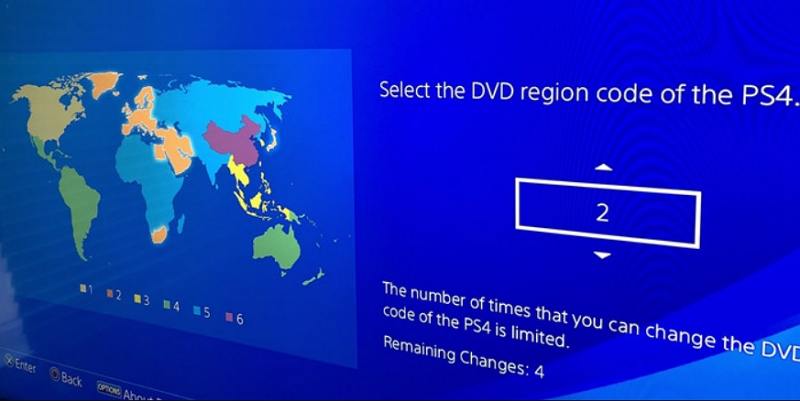
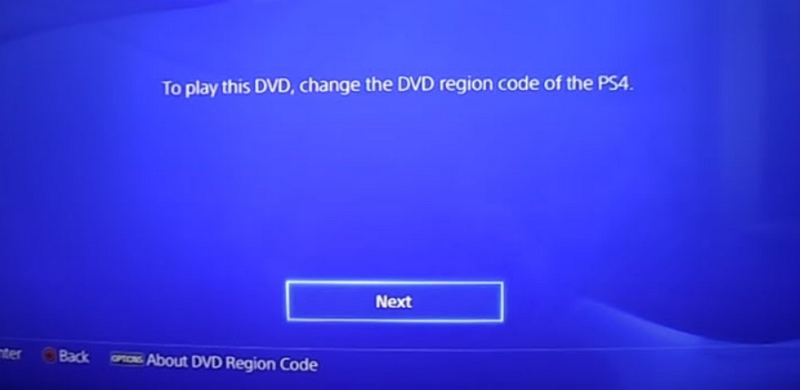








 HitPaw FotorPea
HitPaw FotorPea HitPaw VoicePea
HitPaw VoicePea HitPaw Suppression Filigrane
HitPaw Suppression Filigrane



Partager cet article :
Donnez une note du produit :
Clément Poulain
Auteur en chef
Je travaille en freelance depuis plus de 7 ans. Cela m'impressionne toujours quand je trouve de nouvelles choses et les dernières connaissances. Je pense que la vie est illimitée mais je ne connais pas de limites.
Voir tous les articlesLaissez un avis
Donnez votre avis pour les articles HitPaw